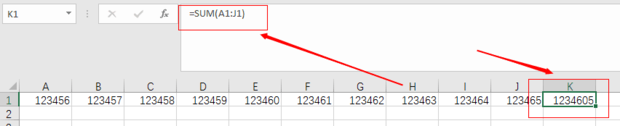WPS已经进入的日常办公中,巧妙地运用WPS表格可以提高的办公效率,下面我就和大家分享一下在WPS表格中数值数据如何用公式自动求和?
本次操作以Dell灵越5000电脑为例,具体操作步骤如下:
材料/工具
WPS表格
方法
一些小的数值可以运用计算机或者口算算出来,但是在办公遇到的通常是比较大的数值,这个时候恰当的运用自动求和可以减少工作量,提高工作效率

在单元格k1中输入=sum()函数
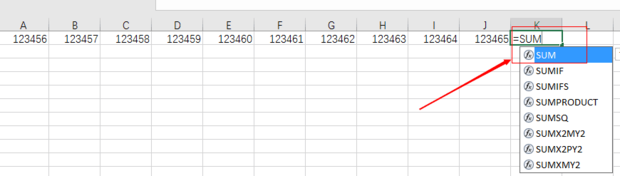
然后将a1到h1的数据选中,或者直接输入=sum(a1:j1)也可以

在上面的文本框中也可以查看刚才输入的函数,然后点击电脑桌面上的enter键完成计算